ABBYY FineReader PDF Recenzja: Czy warto w 2022 roku?

ABBYY FineReader PDF
Podsumowanie
ABBYY FineReader jest powszechnie uważana za najlepszą aplikację OCR. Potrafi rozpoznawać bloki tekstu w zeskanowanych dokumentach i dokładnie konwertować je na tekst maszynowy. Następnie może wyeksportować powstały dokument do wielu popularnych formatów plików, w tym PDF i Microsoft Word, zachowując oryginalny układ i formatowanie. Jeśli najważniejsza jest dla Ciebie dokładna konwersja zeskanowanych dokumentów i książek, nie poradzisz sobie lepiej niż FineReader PDF.
Jednak wersja oprogramowania na komputery Mac nie ma możliwości edycji tekstu i współpracy z innymi, a aplikacja nie zawiera żadnych narzędzi do oznaczania. Jeśli szukasz bardziej zaokrąglonej aplikacji, która zawiera te funkcje, jedna z aplikacji w sekcji alternatyw w tej recenzji może być lepiej dopasowana.
To, co lubię: Doskonałe optyczne rozpoznawanie znaków zeskanowanych dokumentów. Dokładne odwzorowanie układu i formatowania oryginalnego dokumentu. Intuicyjny interfejs, który nie kazał mi szukać instrukcji.
Czego nie lubię: Wersja na Maca jest opóźniona w stosunku do wersji Windows. Trochę brakuje dokumentacji dla wersji na Maca.
Co robi program ABBYY FineReader?
Jest to program, który pobiera zeskanowany dokument, wykonuje na nim optyczne rozpoznawanie znaków (OCR) w celu konwersji obrazu strony na rzeczywisty tekst i konwertuje wynik do użytecznego typu dokumentu, w tym PDF, Microsoft Word i innych.
Czy program ABBYY OCR jest dobry?
Firma ABBYY posiada własną technologię OCR, którą rozwija od 1989 roku i jest uważana przez wielu liderów branży za najlepszą na rynku. OCR to mocna strona programu FineReader. Jeśli masz inne priorytety, takie jak tworzenie, edytowanie i dodawanie adnotacji do plików PDF, zapoznaj się z sekcją alternatyw tej recenzji, aby uzyskać bardziej odpowiednią aplikację.
Czy program ABBYY FineReader jest bezpłatny?
Nie, chociaż mają Bezpłatna wersja próbna 30-day wersję, dzięki czemu można dokładnie przetestować program przed zakupem. Wersja próbna zawiera wszystkie funkcje pełnej wersji.
Ile kosztuje program ABBYY FineReader?
FineReader PDF dla systemu Windows kosztuje 117 USD rocznie (standardowo), umożliwia konwertowanie plików PDF i skanów, edycję i komentowanie plików PDF. Dla małych i średnich firm, które muszą porównywać dokumenty i/lub zautomatyzować konwersję, firma ABBYY oferuje również licencję korporacyjną w cenie 165 USD rocznie. FineReader PDF dla komputerów Mac jest dostępny w witrynie firmy ABBYY w cenie 69 USD rocznie. Kasy najnowszy cennik tutaj.
Gdzie znajdę samouczki FineReader PDF?
Najlepszym miejscem do znalezienia podstawowej informacji o programie są pliki pomocy programu. Wybierz z menu Pomoc / Pomoc FineReader, a znajdziesz wprowadzenie do programu, przewodnik wprowadzający i inne przydatne informacje.
Oprócz krótkiego FAQ, ABBYY Centrum Nauczania może się przydać. Istnieją również przydatne zasoby innych firm, które pomogą Ci zrozumieć funkcję OCR firmy ABBYY oraz sposób korzystania z programu FineReader.
Spis treści
Dlaczego zaufaj mi w tej recenzji?
Nazywam się Adrian Try. Korzystam z komputerów od 1988 roku, a komputerów Mac na pełny etat od 2009 roku. W moim dążeniu do wyeliminowania papieru kupiłem skaner dokumentów ScanSnap S1300 i przekonwertowałem tysiące kartek papieru na przeszukiwalne pliki PDF.
Było to możliwe dzięki dołączonemu skanerowi ABBYY FineReader dla ScanSnap, wbudowane oprogramowanie do optycznego rozpoznawania znaków, które może zamienić zeskanowany obraz na tekst maszynowy. Dzięki skonfigurowaniu profili w programie ScanSnap Manager firma ABBYY może automatycznie uruchamiać i rozpoznawać moje dokumenty zaraz po ich zeskanowaniu.
Jestem bardzo zadowolony z wyników, a teraz jestem w stanie znaleźć dokładnie ten dokument, którego szukam, za pomocą prostego wyszukiwania Spotlight. Nie mogę się doczekać wypróbowania samodzielnej wersji programu ABBYY FineReader PDF dla komputerów Mac. Firma ABBYY dostarczyła kod NFR, abym mógł ocenić pełną wersję programu, aw ciągu ostatnich kilku dni dokładnie przetestowałem wszystkie jego funkcje.
Co odkryłem? Treść w powyższym polu podsumowania da ci dobre wyobrażenie o moich ustaleniach i wnioskach. Czytaj dalej, aby uzyskać szczegółowe informacje na temat wszystkiego, co lubiłem i nie lubiłem w programie FineReader Pro.
Szczegółowa recenzja pliku PDF ABBYY FineReader
Oprogramowanie polega na zamianie zeskanowanych dokumentów na tekst, który można przeszukiwać. Omówię jego główne funkcje w kolejnych trzech sekcjach, najpierw badając, co oferuje aplikacja, a następnie dzieląc się moim osobistym zdaniem.
Proszę zauważyć, że moje testy były oparte na wersji na Maca, a poniższe zrzuty ekranu również są oparte na tej wersji, ale odniosę się do ustaleń wersji dla systemu Windows z innych autorytatywnych czasopism z branży.
1. OCR zeskanowanych dokumentów
Program FineReader może przekształcać dokumenty papierowe, pliki PDF i cyfrowe zdjęcia dokumentów w edytowalny i przeszukiwalny tekst, a nawet w pełni sformatowane dokumenty. Proces rozpoznawania znaków na obrazie i przekształcania ich w rzeczywisty tekst nazywa się OCR lub optycznym rozpoznawaniem znaków.
Jeśli chcesz przekonwertować drukowane dokumenty na pliki cyfrowe lub przekonwertować drukowaną książkę na e-booka, może to zaoszczędzić dużo czasu na pisanie. Ponadto, jeśli w Twoim biurze nie ma papieru, zastosowanie OCR do zeskanowanych dokumentów umożliwi ich przeszukiwanie, co może być bardzo przydatne podczas wyszukiwania odpowiedniego dokumentu wśród setek z nich.
Chciałem ocenić zdolność programu do rozpoznawania tekstu na papierze. Najpierw zeskanowałem szkolną notatkę za pomocą mojego Skaner ScanSnap S1300, a następnie zaimportował wynikowy plik JPG do programu FineReader za pomocą Importuj obrazy do nowego dokumentu opcja na Nowy…okno dialogowe.
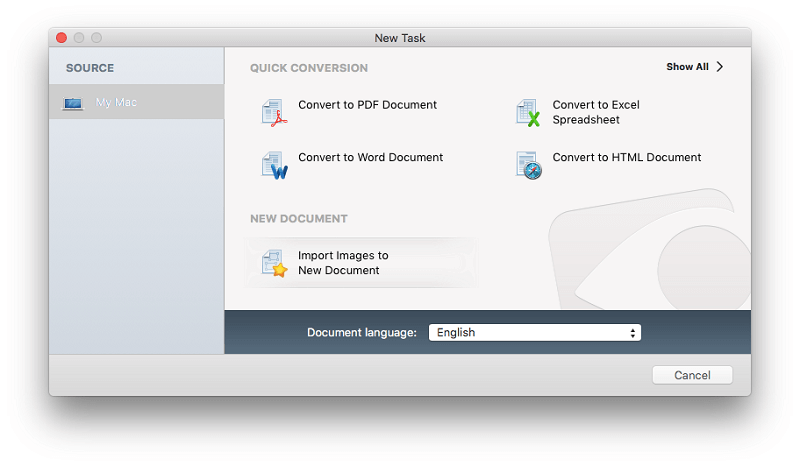
FineReader wyszukuje bloki tekstu w dokumencie i rozpoznaje je.
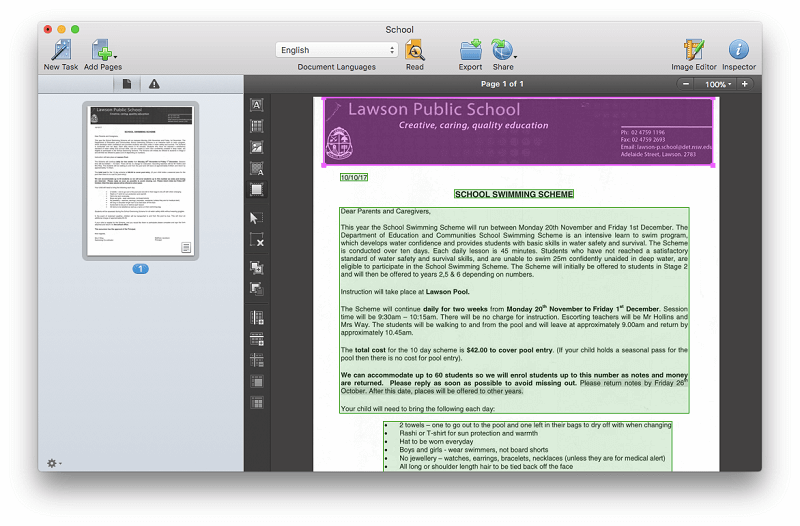
Z tego, co mogę powiedzieć na tym etapie, dokument wygląda idealnie.
W ramach drugiego testu zrobiłem kilka zdjęć czterech stron z książki podróżniczej za pomocą mojego iPhone’a i zaimportowałem je do programu FineReader w ten sam sposób. Niestety zdjęcia były trochę niejasne, a także dość przekrzywione.
Zaznaczyłem wszystkie cztery obrazy (kliknięcie z klawiszem Command). Niestety zostały sprowadzone w złej kolejności, ale to możemy później naprawić. Alternatywnie mogłem dodawać strony pojedynczo.
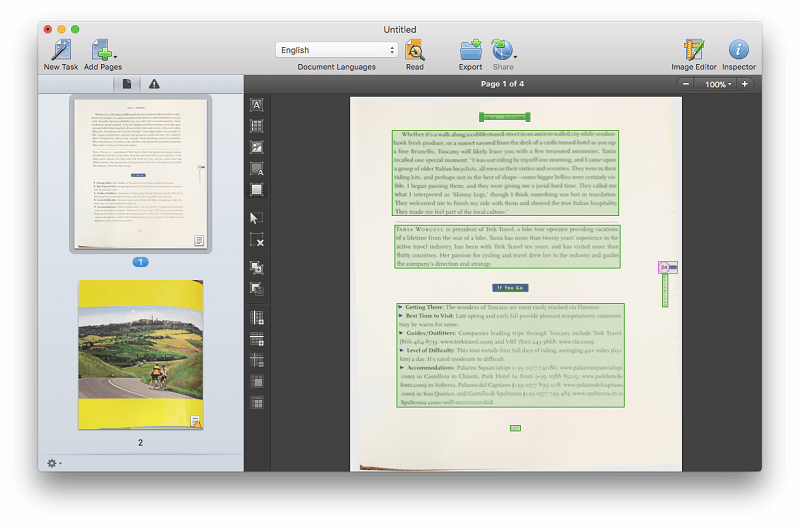
Jestem pewien, że taki niskiej jakości „skan” będzie znacznie większym wyzwaniem. Dowiemy się, kiedy przyjdzie nam wyeksportować dokument — wersja na Maca nie pozwala zobaczyć go w dokumencie.
Moje osobiste ujęcie: Mocną stroną programu FineReader jest szybkie i dokładne optyczne rozpoznawanie znaków. Jest to powszechnie znane w większości innych recenzji, które przeczytałem, a ABBYY twierdzi, że dokładność wynosi 99.8%. Podczas moich eksperymentów odkryłem, że FineReader był w stanie przetworzyć i OCR dokument w mniej niż 30 sekund.
2. Zmień kolejność stron i obszarów importowanego dokumentu
Chociaż nie możesz edytować tekstu dokumentu za pomocą programu FineReader na komputery Mac, jesteśmy w stanie wprowadzić inne zmiany, w tym zmienić kolejność stron. To szczęście, ponieważ nasz dokument podróży zawiera strony w złej kolejności. Przeciągając i upuszczając podglądy stron w lewym panelu, możemy to naprawić.
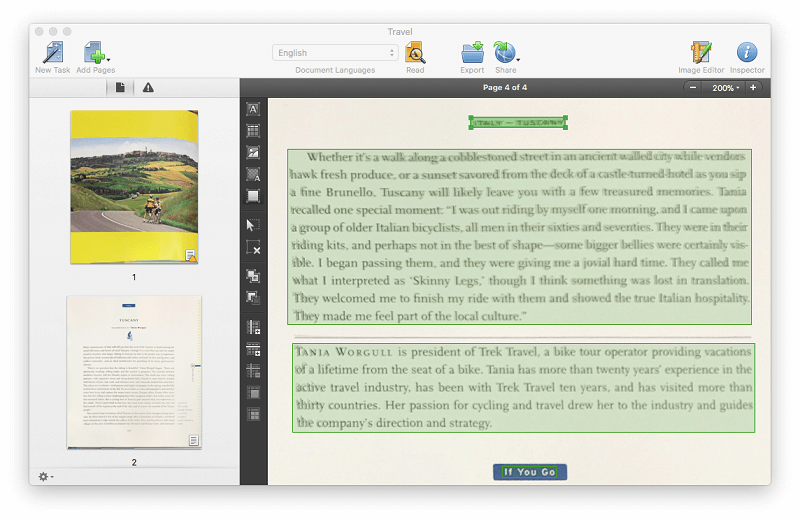
Całostronicowy obraz nie wygląda dobrze z powodu krzywizny książki, kiedy robiłem zdjęcie. Wypróbowałem kilka opcji i przycięcie strony nadało jej najczystszy wygląd.
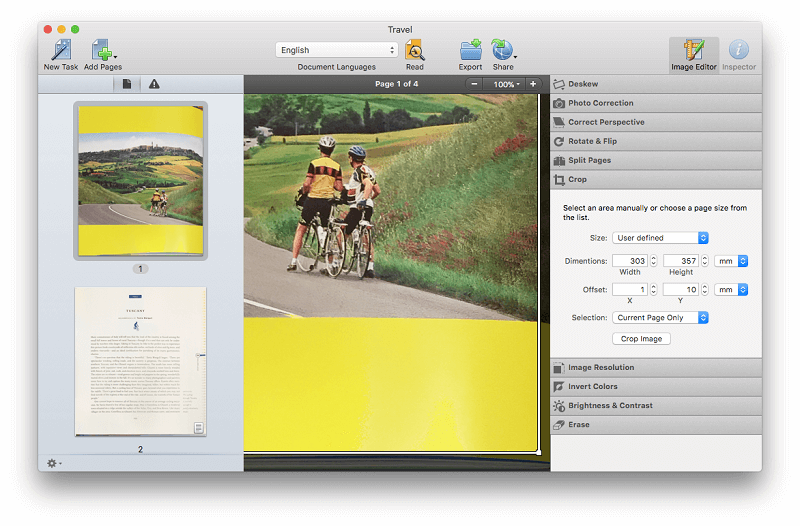
Druga strona ma trochę pożółknięcia na prawym marginesie. W rzeczywistości jest to część oryginalnego układu na papierze, ale nie chcę, aby była zawarta w wyeksportowanej wersji dokumentu. Nie ma wokół niego zielonego ani różowego obramowania, więc nie został rozpoznany jako obraz. Tak długo, jak eksportujemy bez dołączonego obrazu tła (zeskanowanego), nie stanowi to problemu.
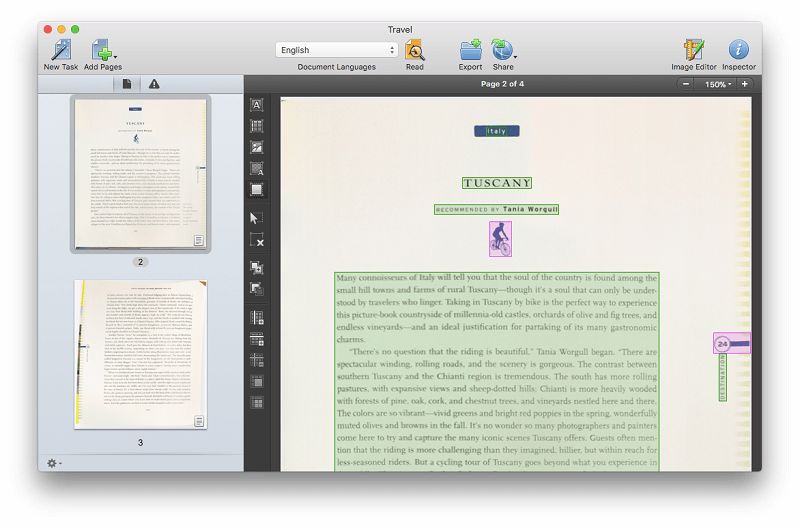
Czwarta strona jest taka sama, jednak trzecia zawiera obramowania wokół niektórych żółtych wzorów. Mogę je wybrać i nacisnąć „usuń”, aby je usunąć. Mogę narysować prostokąt wokół numeru strony i zmienić go na obszar obrazu. Teraz zostanie wyeksportowany.
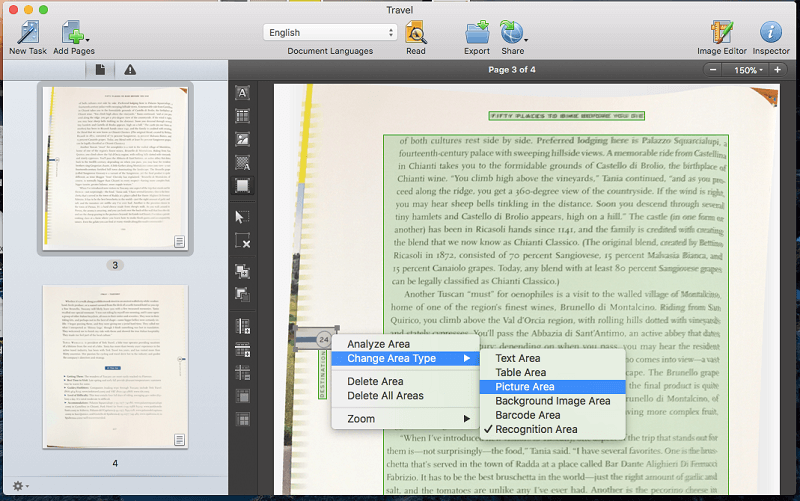
Moje osobiste ujęcie: Podczas gdy wersja programu FineReader dla systemu Windows oferuje szereg funkcji edycji i współpracy, w tym redakcję, komentowanie, śledzenie zmian i porównywanie dokumentów, wersja na komputery Mac obecnie ich nie ma. Jeśli te funkcje są dla Ciebie ważne, musisz poszukać gdzie indziej. Jednak program FineReader dla komputerów Mac umożliwia zmianę kolejności, obracanie, dodawanie i usuwanie stron oraz wprowadzanie poprawek w obszarach, w których program rozpoznaje tekst, tabele i obrazy.
3. Konwertuj zeskanowane dokumenty na pliki PDF i edytowalne typy dokumentów
Zacząłem od wyeksportowania notatki szkolnej do formatu PDF.
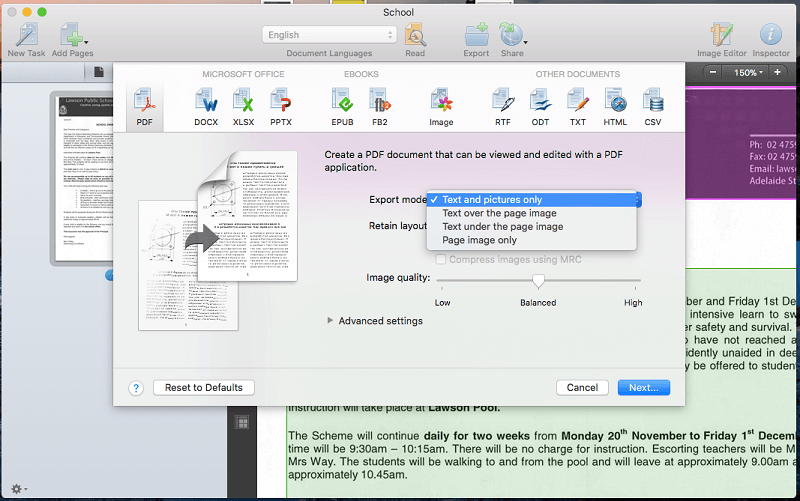
Istnieje kilka trybów eksportu. Chciałem zobaczyć, jak bardzo FineReader może zbliżyć się do układu i formatowania oryginalnego dokumentu, więc użyłem opcji „Tylko tekst i obrazy”, która nie obejmuje oryginalnego zeskanowanego obrazu.
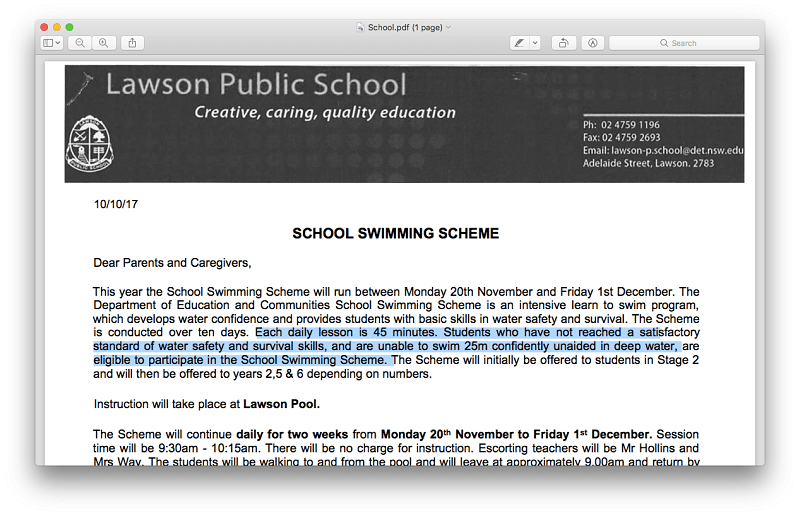
Wyeksportowany plik PDF jest doskonały. Oryginalny skan był bardzo czysty i miał wysoką rozdzielczość. Jakość danych wejściowych to najlepszy sposób na zapewnienie wysokiej jakości wyników. Zaznaczyłem jakiś tekst, aby pokazać, że zastosowano OCR, a dokument zawiera rzeczywisty tekst.
Wyeksportowałem również dokument do edytowalnego typu pliku. Nie mam zainstalowanego pakietu Microsoft Office na tym komputerze, więc zamiast tego wyeksportowałem do formatu ODT OpenOffice.
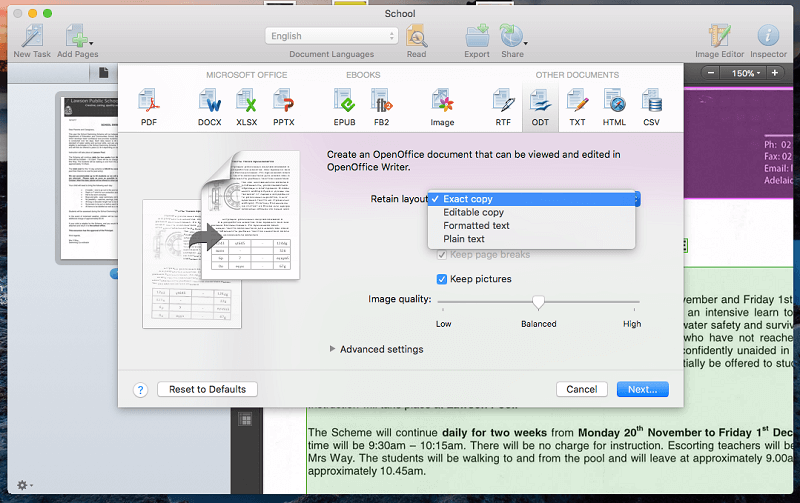
Znowu wyniki są doskonałe. Zwróć uwagę, że pola tekstowe zostały użyte wszędzie tam, gdzie tekst został oznaczony w programie FineReader jako „obszar”.
Następnie wypróbowałem skan o niższej jakości — cztery strony z książki podróżniczej.
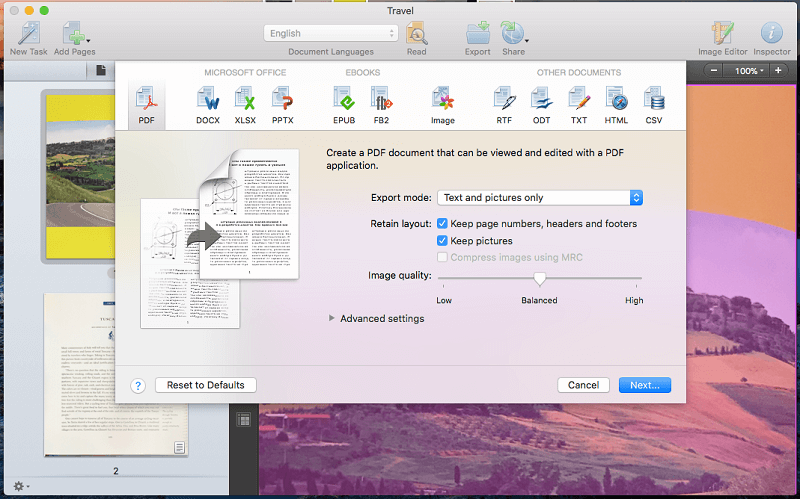
Pomimo niskiej jakości oryginalnego skanu wyniki są bardzo dobre. Ale nie idealnie. Uwaga na prawym marginesie: „Jazda rowerem przez Toskanię jest wystarczająco pagórkowata, aby uzasadnić cttOraftssaety mealk”.
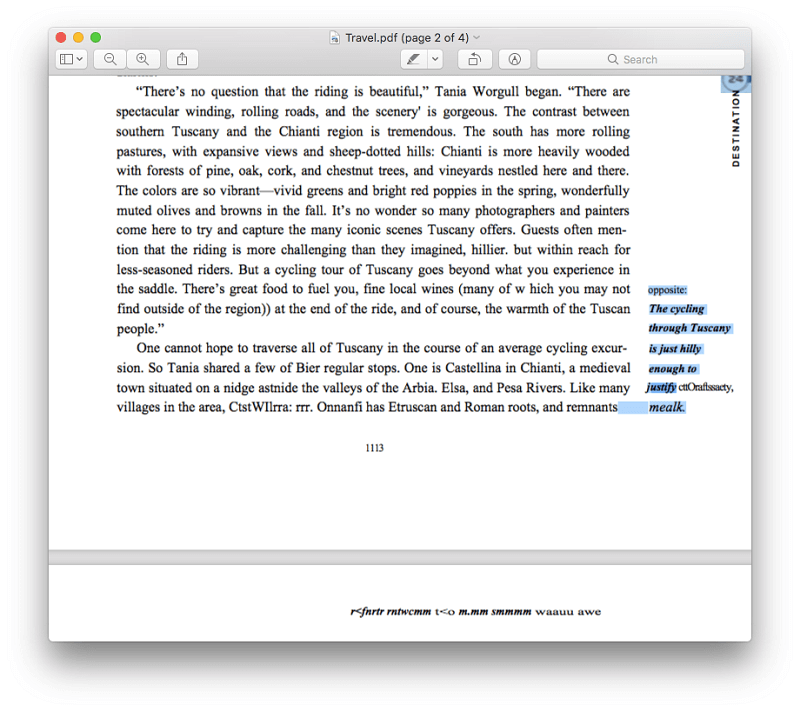
Powinno to mówić „…usprawiedliwiaj dodatkowe obfite posiłki”. Nietrudno zobaczyć, skąd wziął się błąd. Oryginalny skan jest tutaj bardzo niejasny.
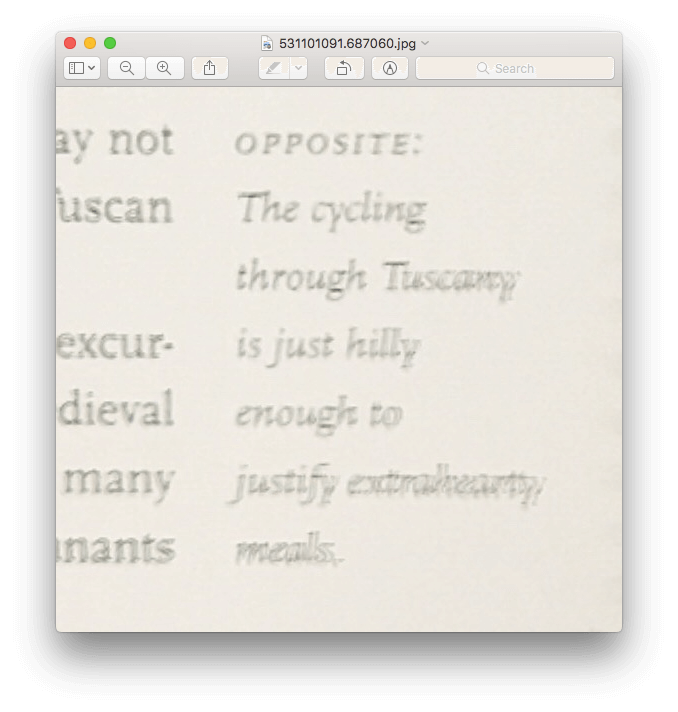
Podobnie na ostatniej stronie tytuł i znaczna część tekstu są zniekształcone.
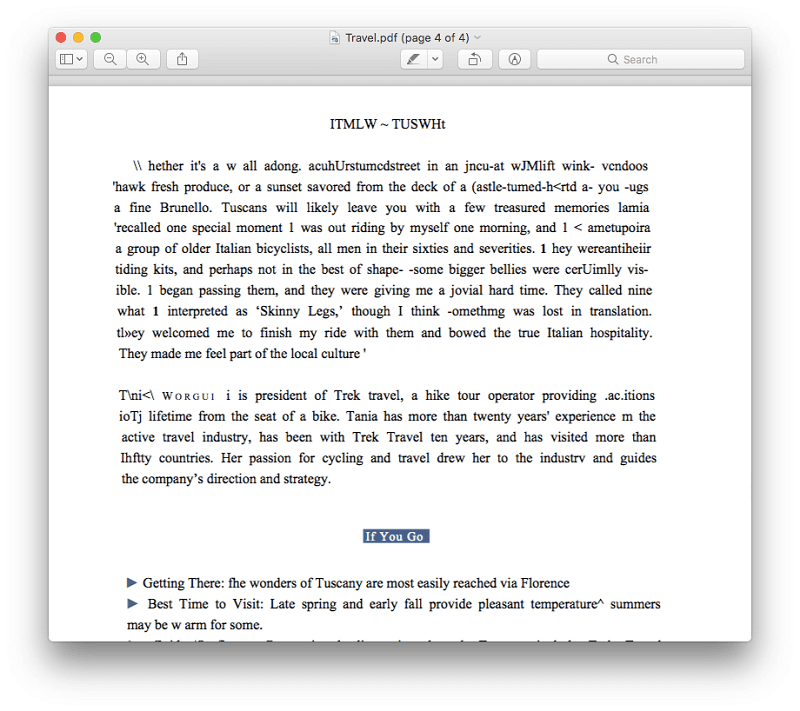
Ponownie, oryginalny skan tutaj jest bardzo słaby.
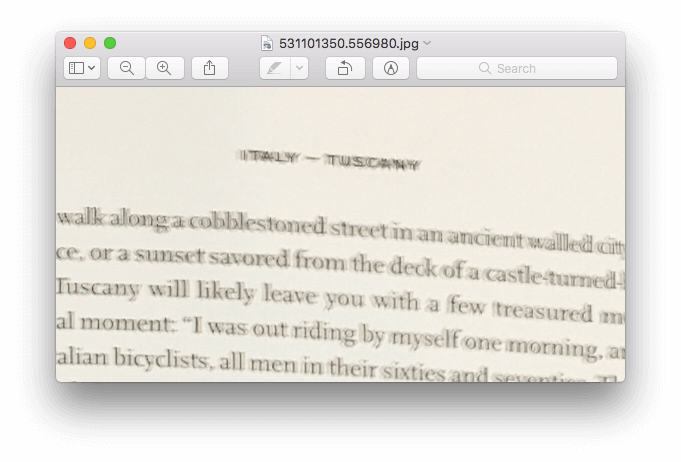
Tu jest lekcja. Jeśli zależy Ci na maksymalnej dokładności optycznego rozpoznawania znaków, upewnij się, że skanujesz dokument z najwyższą możliwą jakością.
Moje osobiste ujęcie: FineReader Pro może eksportować zeskanowane i OCRed dokumenty do szeregu popularnych formatów, w tym typów plików PDF, Microsoft i OpenOffice. Te eksporty są w stanie zachować oryginalny układ i formatowanie oryginalnego dokumentu.
Przyczyny moich ocen
Skuteczność: 5/5
FineReader jest powszechnie uważany za najlepszą aplikację OCR. Moje testy potwierdziły, że jest w stanie dokładnie rozpoznać tekst w zeskanowanych dokumentach oraz odtworzyć układ i format tych dokumentów podczas eksportu do różnych typów plików. Jeśli Twoim priorytetem jest dokładna konwersja zeskanowanych dokumentów na tekst, jest to najlepsza aplikacja na rynku.
Cena: 4.5 / 5
Jego cena korzystnie wypada w porównaniu z innymi najwyższej klasy produktami OCR, w tym Adobe Acrobat Pro. Dostępne są tańsze opcje, w tym PDFpen i PDFelement, ale jeśli szukasz najlepszych, produkt firmy ABBYY jest wart swojej ceny.
Łatwość użytkowania: 4.5/5
Interfejs programu FineReader był dla mnie łatwy do naśladowania i mogłem wykonać wszystkie zadania bez odwoływania się do dokumentacji. Aby jak najlepiej wykorzystać program, warto przeprowadzić dodatkowe badania, a pomoc programu FineReader jest dość obszerna i dobrze rozplanowana.
Wsparcie: 4/5
Oprócz dokumentacji pomocy aplikacji, w witrynie internetowej firmy ABBYY dostępna jest sekcja FAQ. Jednak w porównaniu z aplikacjami firmy Windows brakuje dokumentacji. Pomoc techniczna przez telefon, e-mail i online jest dostępna dla programu FineReader w godzinach pracy, chociaż nie musiałem kontaktować się z pomocą techniczną podczas oceny programu.
Alternatywy dla programu ABBYY FineReader
FineReader może być najlepszą dostępną aplikacją OCR, ale nie jest dla wszystkich. Dla niektórych będzie to więcej niż potrzebują. Jeśli to nie dla Ciebie, oto kilka alternatyw:
- Adobe Acrobat Pro DC (Mac, Windows): Adobe Acrobat Pro była pierwszą aplikacją do czytania, edycji i OCRing dokumentów PDF i nadal jest jedną z najlepszych opcji. Jest jednak dość drogi. Przeczytaj nasze Przegląd programu Acrobat Pro.
- Pióro PDF (Mac): Pióro PDF to popularny edytor plików PDF dla komputerów Mac z optycznym rozpoznawaniem znaków. Przeczytaj nasze Recenzja PDFpen.
- PDFelement (Mac, Windows): PDFelement to kolejny niedrogi edytor PDF obsługujący OCR. Przeczytaj nasze Przegląd elementów PDF.
- DEVONthink Pro Office (Mac): DEVONthink to w pełni funkcjonalne rozwiązanie dla tych, którzy chcą zrezygnować z papieru w domu lub biurze. Wykorzystuje silnik OCR firmy ABBYY do konwersji zeskanowanych dokumentów na tekst w locie.
Możesz również przeczytać nasze najnowsze Przegląd oprogramowania do edycji PDF po więcej informacji.
Wnioski
Czy chcesz dokładnie przekonwertować papierową książkę na ebooka? Czy masz stos dokumentów papierowych, które chcesz przekonwertować na przeszukiwalne dokumenty komputerowe? W takim razie program ABBYY FineReader jest dla Ciebie. Nie ma sobie równych w wykonywaniu optycznego rozpoznawania znaków i eksportowaniu wyników do formatu PDF, Microsoft Word lub innych.
Ale jeśli korzystasz z komputera Mac i cenisz funkcje, takie jak możliwość edycji i oznaczania plików PDF, aplikacja może zawieść. Jedna z alternatyw, taka jak Smile PDFpen, lepiej spełni Twoje potrzeby, a jednocześnie zaoszczędzi Twoje pieniądze.
A więc, jak Ci się podoba nowy plik PDF ABBYY FineReader? Zostaw komentarz poniżej.
Derniers articles